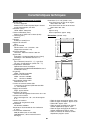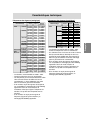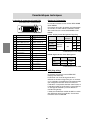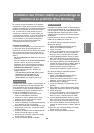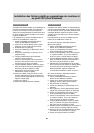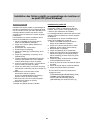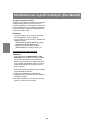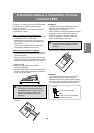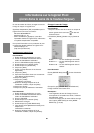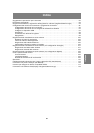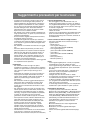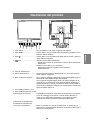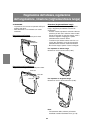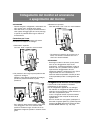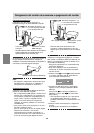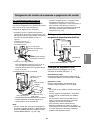90
Informations sur le logiciel Pivot
(écran dans le sens de la hauteur/largeur)
En cas de rotation de l’écran, changer le sens de
l’image au moyen du logiciel Pivot.
Systèmes d’exploitation (OS) compatibles pour le
logiciel Pivot fourni avec le moniteur :
Windows 98/2000/Me/XP
Macintosh OS 8.x - 9.1
- Selon l’accélérateur graphique, il peut être
impossible d’utiliser le logiciel Pivot, même avec
un système d’exploitation compatible.
Pour plus d’informations sur la production et pour
consulter des études relatives au logiciel Pivot :
Portrait Displays, Inc.
(http://www.portrait.com)
Installation du logiciel Pivot
Pour Windows
1. Quitter toutes les applications en cours.
2. Placer le CD-ROM d’accessoires dans le
lecteur de CD-ROM de l’ordinateur.
3. Ouvrir le CD-ROM dans [My computer].
4. Double-cliquer sur le dossier [Pivot].
5. Double-cliquer sur [SETUP.exe].
6. Cliquer sur [Next].
7. Choisir [I accept the tems in the License
Agreement].
8. Cliquer sur [Next].
9. Taper les informations client vous concernant :
[User Name] et [Organization].
10.Cliquer sur [Next].
11.Cliquer sur [Install].
L’installation commence.
12.Quand le message indiquant la fin de
l’installation s’affiche, cliquer sur [Next].
13.Cliquer sur [Finish].
14.Cliquer sur [Yes] et redémarrer l’ordinateur.
Pour Macintosh
1. Quitter toutes les applications en cours.
2. Placer le CD-ROM d’accessoires dans le
lecteur de CD-ROM de l’ordinateur.
3. Ouvrir le CD-ROM.
4. Double-cliquer sur le dossier [Pivot].
5. Sélectionner la langue.
6. Double-cliquer sur [Install MacPortrait].
7. Faire glisser l’icône [MacPortrait Install] sur le
disque voulu.
L’installation commence.
8. Quand le message indiquant la fin de
l’installation s’affiche, cliquer sur [Restart].
Changer le sens de l’image
Pour Windows
1.Cliquez le bouton droit de la souris ou cliquez le
bouton gauche de la souris sur
en bas et à
droite de l'écran.
2.Choisissez [Rotate], [Rotate to 0] ou [Rotate to
90].
Rotate ..............Le sens d'affichage est modifié.
Rotate to 0 .......Le sens d'affichage est dans la
largeur.
Rotate to 90.....Le sens d'affichage est dans la
hauteur.
Pour Macintosh
Choisir [ROTATE Now] dans en bas à droite de
l’écran.
Chaque fois que [ROTATE Now] est sélectionné,
l’image s’affiche dans l’autre sens.
Remarques :
- Le changement de sens de l’image, fait pour
correspondre à l’orientation de l’écran, s’effectue
manuellement. (p.66)
- Le sens de l’image pour le menu OSD se change
avec l’option [OSD PIVOT] du menu [MODE
SELECT-2]. (p.77,80)